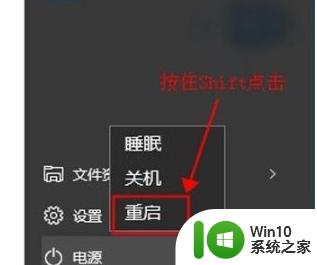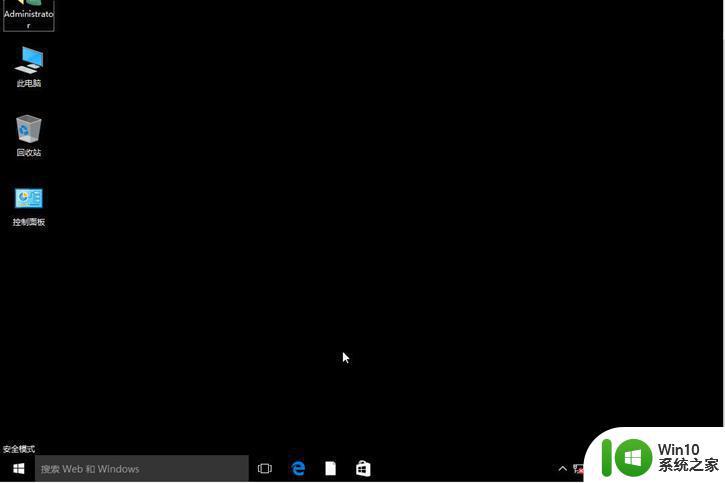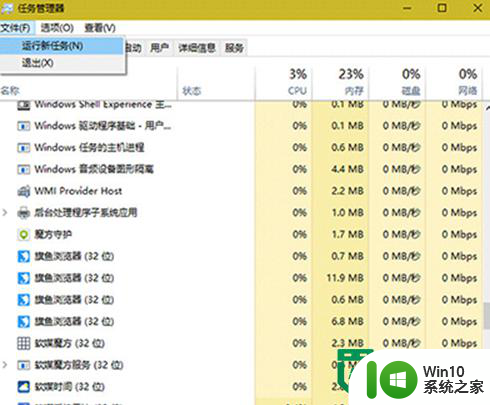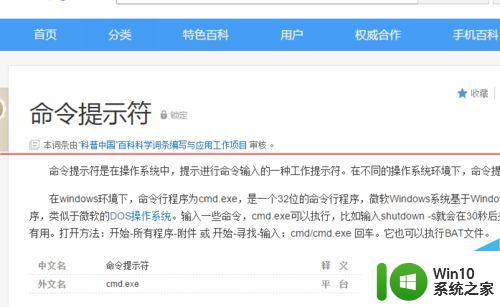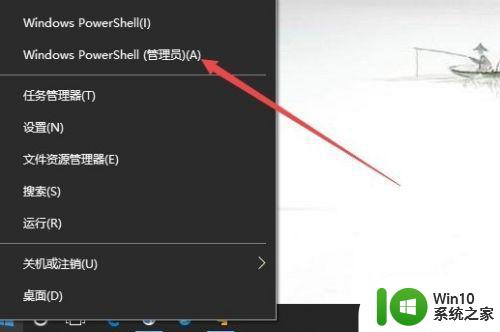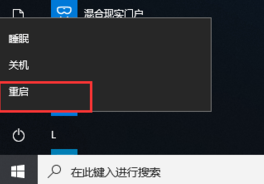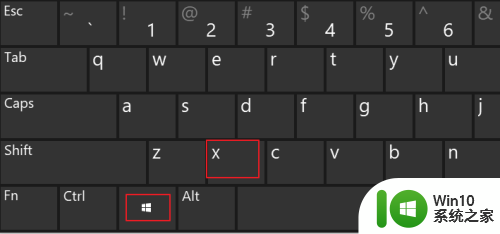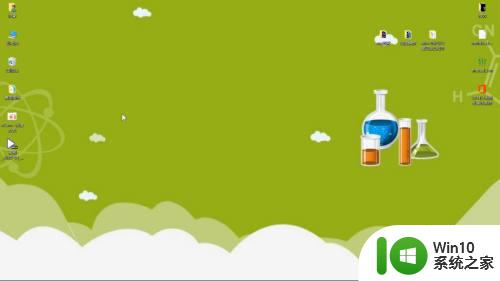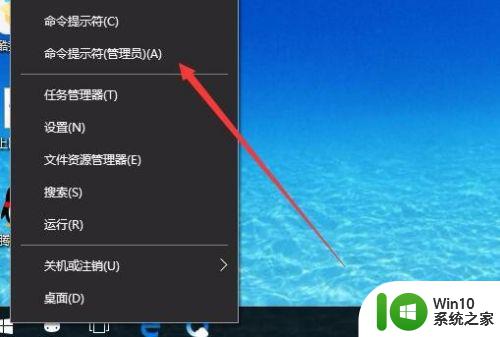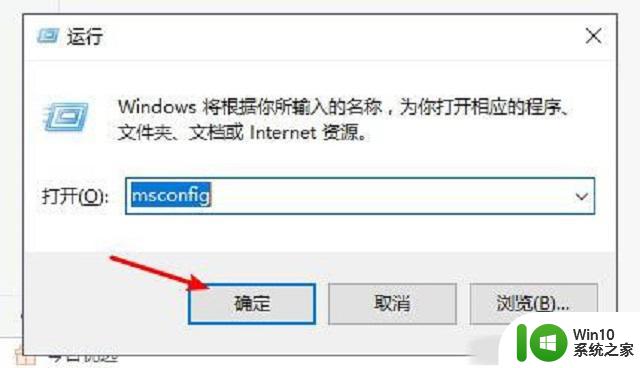win10安全模式命令提示符 win10安全模式无法进入命令提示符解决方法
更新时间:2024-05-19 10:33:43作者:xiaoliu
Win10安全模式是一种用于解决系统故障和问题的重要方式,但有时候我们可能会遇到无法进入命令提示符的情况,此时我们可以尝试一些方法来解决这个问题,比如通过调整系统设置或使用特定的命令来进入安全模式的命令提示符界面。在本文中我们将探讨如何解决Win10安全模式无法进入命令提示符的问题,并提供一些有效的解决方法。
具体方法:
1、按住“shift”点击“重启”
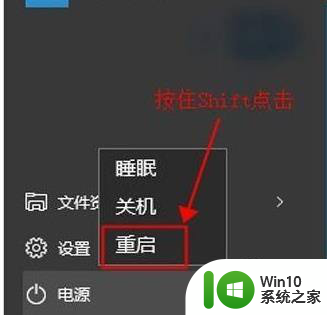
2、选择“疑难解答”
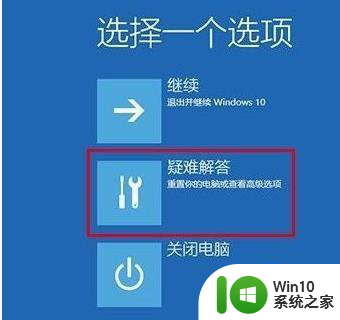
3、点击“高级选项”
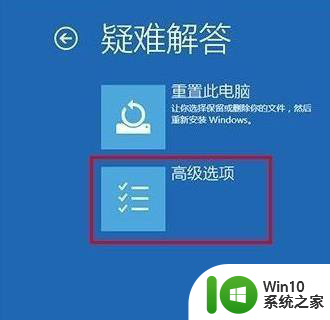
4、点击“启动设置”后点击“确定”

5、选择“启用带命令提示符的安全模式”即可

以上就是win10安全模式命令提示符的全部内容,如果还有不清楚的用户可以参考以上步骤进行操作,希望能够对大家有所帮助。